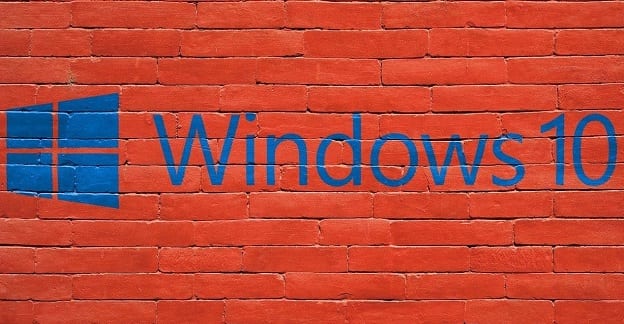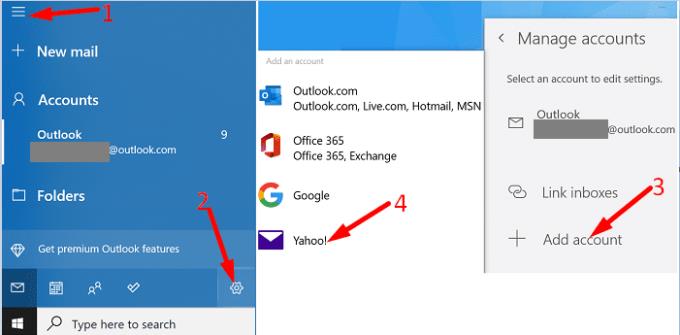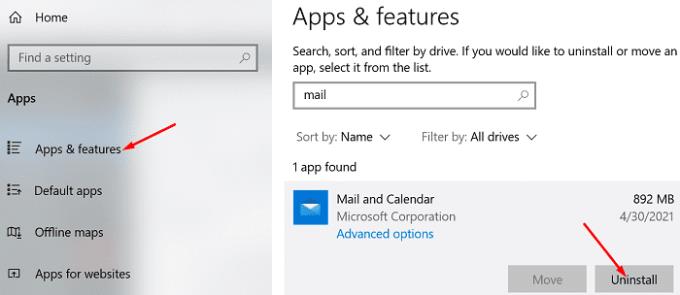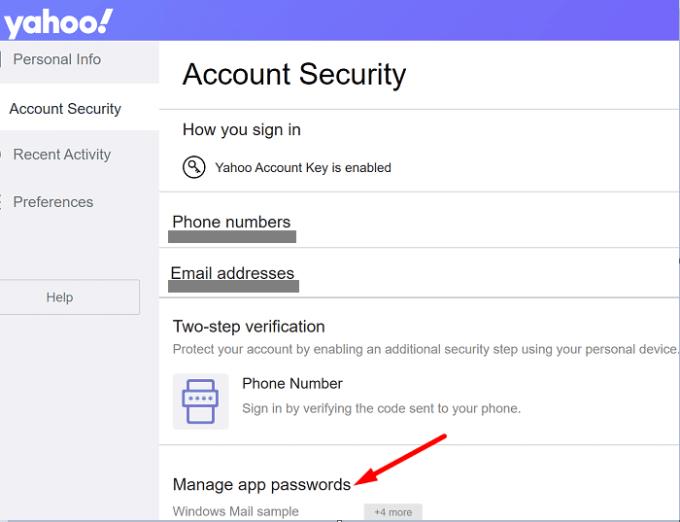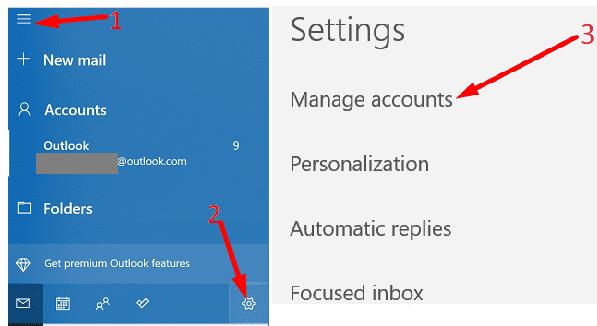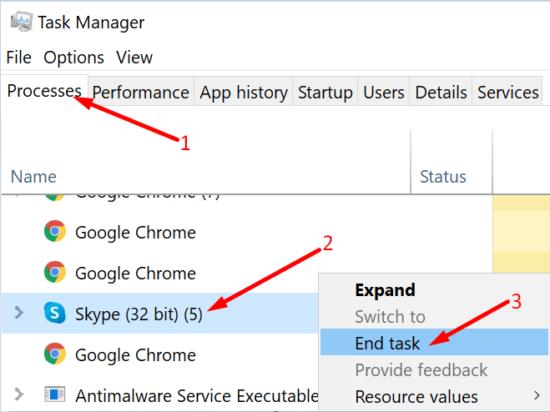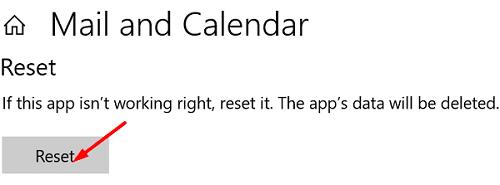Код грешке 0к8019019а обично се појављује на Виндовс 10 када покушавате да подесите свој Иахоо Маил налог у апликацији Маил. Али то се такође може догодити када ажурирате свој Иахоо налог након промене лозинке. Често вас ова грешка спречава да се пријавите на свој налог е-поште. Ако тражите решење да поправите ову грешку, следите кораке за решавање проблема у наставку.
Како да поправим грешку Иахоо Маил 0к8019019а на Виндовс 10?
Избришите свој Иахоо налог
Почнимо уклањањем вашег Иахоо налога из апликације Маил.
Покрените апликацију Маил и кликните на Још опција (три реда).
Изаберите Подешавања и идите на Управљање налозима .
Избришите свој Иахоо налог и затворите апликацију.
Кликните десним тастером миша на радну површину и притисните опцију Освежи.
Затим покрените апликацију Маил, вратите се на Управљање налозима и поново додајте свој Иахоо налог. Проверите да ли је проблем нестао.
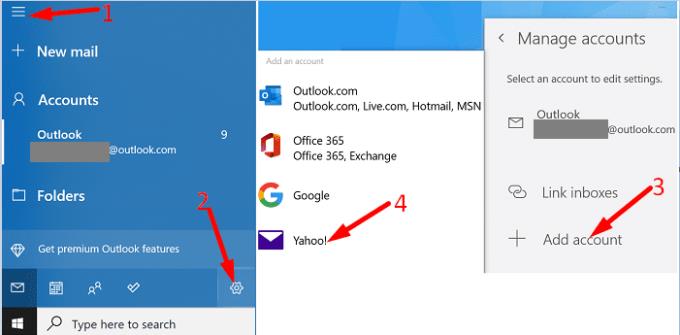
Поново инсталирајте апликацију Маил
Многи корисници су потврдили да је деинсталирање и поновна инсталација апликације Маил учинила трик за њих.
Идите на Подешавања , кликните на Апликације и идите на Апликације и функције .
Пронађите апликацију Маил на листи апликација инсталираних на вашем уређају и притисните дугме Деинсталирај .
Поново покрените рачунар и идите у Мицрософт Сторе.
Преузмите и поново инсталирајте апликацију Маил.
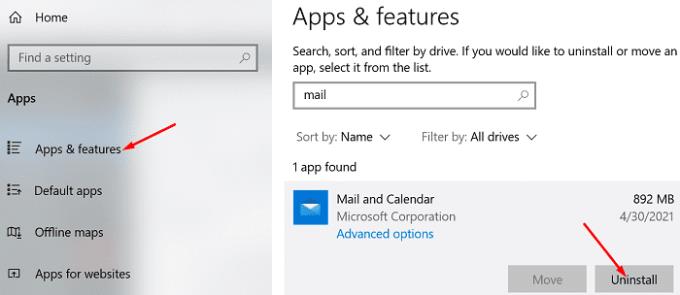
Генеришите нову лозинку за апликацију
Други корисници су решили проблем генерисањем нове лозинке за Иахоо апликацију. Користите ту лозинку када подешавате Иахоо налог у Оутлоок-у.
Покрените свој веб претраживач, идите на ввв.логин.иахоо.цом .
Затим кликните на своје име и изаберите Информације о налогу да бисте изменили подешавања свог Иахоо налога.
Идите на Безбедност налога и изаберите Управљање лозинкама апликација на дну странице.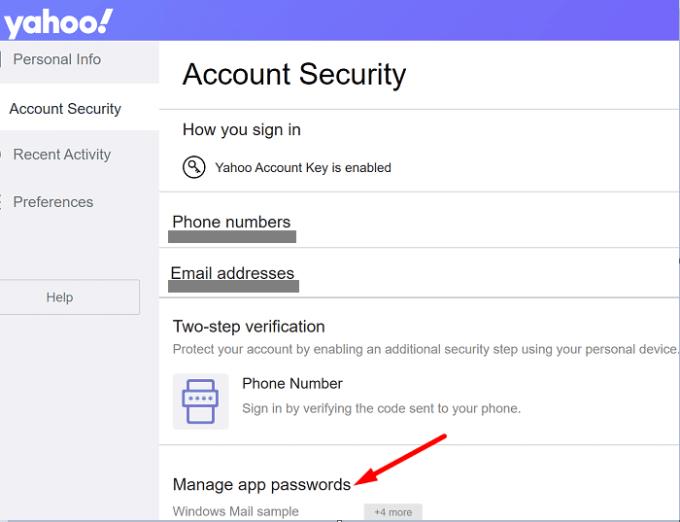
Користите падајући мени и изаберите Друга апликација .
Притисните дугме Генериши да бисте генерисали нову лозинку од 16 знакова.
Копирајте нову Иахоо лозинку у међуспремник.
Покрените апликацију Маил , идите на Подешавања и изаберите Управљање налозима .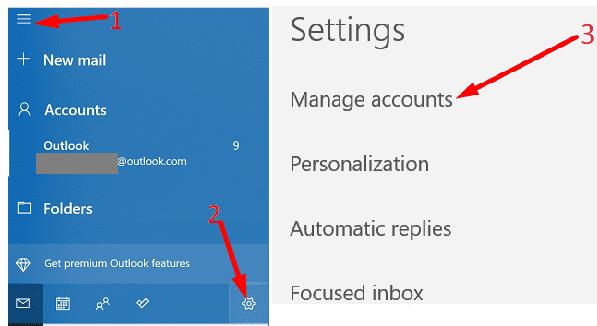
Притисните дугме Додај налог, али не изаберите Иахоо. Уместо тога, кликните на Остало .
Унесите своју Иахоо адресу е-поште и налепите нову лозинку. Проверите да ли је проблем нестао.
Онемогућите позадинске апликације
Затворите све апликације које раде у позадини да бисте били сигурни да не ометају апликацију Маил. Покрените Таск Манагер , кликните на картицу Процеси и кликните десним тастером миша на програм који желите да затворите. Притисните опцију Заврши задатак . Поново покрените апликацију Маил и проверите да ли се досадни код грешке 0к8019019а и даље појављује.
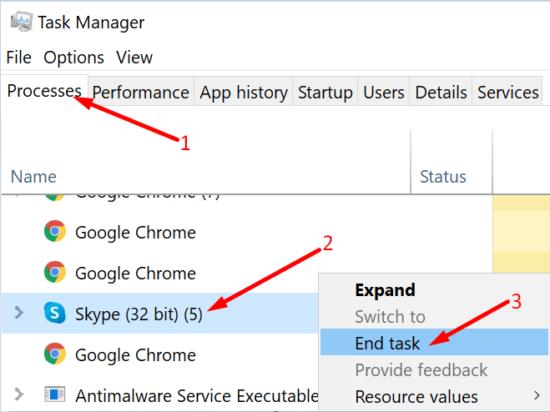
Ресетујте апликацију за пошту
Ако се грешка и даље јавља, покушајте да ресетујете апликацију за пошту.
Идите на Подешавања , изаберите Апликације , идите на Апликације и функције .
Кликните на апликацију Маил и изаберите Напредне опције .
Померите се надоле до Ресетуј и притисните дугме Ресет.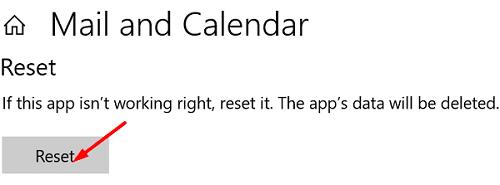
Поново покрените апликацију и проверите резултате.
Закључак
Да бисте поправили Иахоо Маил код грешке 0к8019019а на Виндовс 10 Маил апликацији, избришите свој Иахоо налог из апликације Маил. Поново покрените апликацију и поново додајте налог. Ако се проблем настави, генеришите нову лозинку за Иахоо апликацију и користите је за подешавање Иахоо налога у апликацији Маил. Да ли су вам ова решења помогла да се решите кода грешке 0к8019019а? Обавестите нас у коментарима испод.